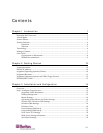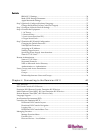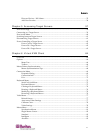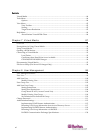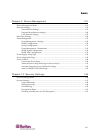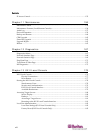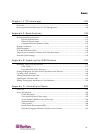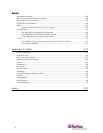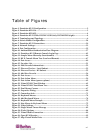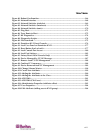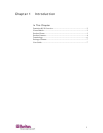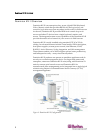xi
Table of Figures
Figure 1: Dominion KX II Configuration ........................................................................................ 2
Figure 2: Dominion KX2-116..............................................................................................................3
Figure 3: Dominion KX2-432..............................................................................................................4
Figure 4: Dominion KX II CIMs: D2CIM-VUSB (left); D2CIM-PWR (right)...........................4
Figure 5: Terminology and Topology...............................................................................................6
Figure 6: Solaris Mouse Configuration..........................................................................................24
Figure 7: Dominion KX II Connections .........................................................................................29
Figure 8: Network Settings...............................................................................................................33
Figure 9: Port Configuration ............................................................................................................35
Figure 10: Authentication/Authorization Flow Diagram ...........................................................37
Figure 11: Dominion KX II Remote Console Login Page ...........................................................45
Figure 12: Sample Menu Hierarchy (breadcrumbs) ....................................................................46
Figure 13: KX II Console Menu Tree (Local and Remote)..........................................................47
Figure 14: Port Access........................................................................................................................49
Figure 15: Favorites List ....................................................................................................................51
Figure 16: Edit (Favorite Information)............................................................................................52
Figure 17: Discover Devices - Local Subnet ..................................................................................53
Figure 18: Discover Devices - KX Subnet ......................................................................................55
Figure 19: Add New Favorite ...........................................................................................................56
Figure 20: Port Access........................................................................................................................58
Figure 21: Port Action Menu ............................................................................................................59
Figure 22: Port Action Menu (power options) ..............................................................................62
Figure 23: Virtual KVM Client Window .......................................................................................65
Figure 24: Virtual KVM Client Menu Tree ...................................................................................66
Figure 25: Dual Mouse Cursors .......................................................................................................67
Figure 26: Properties Dialog.............................................................................................................69
Figure 27: Connection Info...............................................................................................................71
Figure 28: Keyboard Macros.............................................................................................................74
Figure 29: Add Keyboard Macro .....................................................................................................74
Figure 30: Keyboard Macro Example..............................................................................................75
Figure 31: New Macro in Keyboard Menu ....................................................................................75
Figure 32: Video Settings..................................................................................................................79
Figure 33: Single Mouse Cursor Message .....................................................................................82
Figure 34: (Tools) Options ................................................................................................................84
Figure 35: Virtual Media Connection.............................................................................................89
Figure 36: Open KVM Session ........................................................................................................92
Figure 37: Map Virtual Media Drive ..............................................................................................93